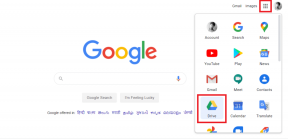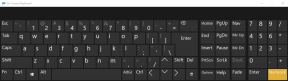Comment empêcher les sites Web de suivre votre position
Divers / / November 29, 2021
Afin de personnaliser l'expérience utilisateur et, dans certains cas, également collecter des données, les sites Web demandent aux utilisateurs la permission de connaître leur emplacement actuel, qui leur est transmis via le navigateur.

Mais si vous en avez assez de ces notifications qui demandent que vos informations de localisation apparaissent de temps en temps lorsque vous surfez en ligne, vous pouvez désactiver les services de localisation à partir des paramètres de votre navigateur.
Quel que soit le navigateur que vous utilisez, chacun de vos navigateurs préférés dispose de paramètres pour les services de localisation.
Ici, nous allons parler de la façon de refuser l'autorisation à ces sites Web sans qu'ils vous dérangent avec l'invite en utilisant des paramètres simples sur Google Chrome, Mozilla Firefox, Opéra, les navigateurs Microsoft Edge et Safari.
Google Chrome
Vous devrez vous diriger vers Paramètres de confidentialité de Chrome pour désactiver la notification de localisation.

Cliquez sur le menu « trois points » sur le côté droit de la barre d'adresse, accédez aux paramètres.
Faites défiler vers le bas et cliquez sur « Afficher les paramètres avancés ». Recherchez « Paramètres de contenu » sous l'en-tête Confidentialité et cliquez dessus.
Faites défiler jusqu'à l'en-tête « Emplacement » et sélectionnez « Ne permettre à aucun site de suivre votre emplacement physique » pour vous débarrasser de ces notifications contextuelles vous demandant la permission de suivre votre emplacement.
Mozilla Firefox
Ce n'est pas aussi simple que d'accéder aux paramètres du navigateur sur celui-ci, mais ce n'est pas aussi compliqué aussi.
Tapez « about: config » dans la barre d'adresse. Un avertissement s'affichera sur l'écran suivant, suggérant « Cela pourrait annuler votre garantie! ».

Ne vous inquiétez pas, sélectionnez simplement « J'accepte le risque » et sur la page suivante, recherchez « geo.enabled ».
Double-cliquez dessus, ce qui amènera la valeur à « faux » et le statut à « défini par l'utilisateur ».

Vous ne verrez pas les demandes de localisation contextuelles sur Mozilla Firefox maintenant.
Opéra
Accédez au menu dans le coin supérieur gauche du navigateur et ouvrez « Paramètres ».

Accédez à l'onglet « Sites Web » dans le panneau de gauche sous les paramètres et faites défiler vers le bas pour trouver l'en-tête « Emplacement ».
Sélectionnez « Ne permettre à aucun site de suivre mon emplacement physique ».
Microsoft Edge
Les paramètres de suivi de localisation de Microsoft Edge ne peuvent pas être contrôlés à partir du navigateur lui-même, plutôt comme toute autre application de plate-forme Windows, vous devrez accéder à l'application de paramètres sur Windows 10.

Ouvrez Paramètres, accédez à Confidentialité et cliquez sur Emplacement.
Faites défiler vers le bas et recherchez l'en-tête « Choisissez des applications pouvant utiliser votre emplacement précis » et désactivez l'autorisation de Microsoft Edge.
Safari

Accédez à Confidentialité dans les préférences de votre navigateur Safari, recherchez « Utilisation du site Web du service de localisation » et sélectionnez « Refuser sans demander ».